华硕U盘重装系统教程(Win7系统重装步骤详解,华硕U盘安装助您解决系统问题)
在使用Win7操作系统的过程中,有时会遇到各种问题,比如系统运行缓慢、病毒感染等,此时进行系统重装是解决问题的常见方法之一。本文将为您详细介绍如何利用华硕U盘重新安装Win7系统,帮助您轻松应对系统问题。

准备工作
在进行系统重装之前,您需要做好一些准备工作。备份重要的文件和数据,以免在重装过程中丢失。确保您有一台可用的计算机,并准备好一根至少容量为4GB的华硕U盘作为安装媒介。
下载Win7系统镜像文件
在进行系统重装之前,您需要获取Win7系统镜像文件。可以通过官方渠道下载正版镜像,或者通过第三方工具获取合法的镜像文件。确保下载的镜像文件与您当前使用的Win7版本相匹配。
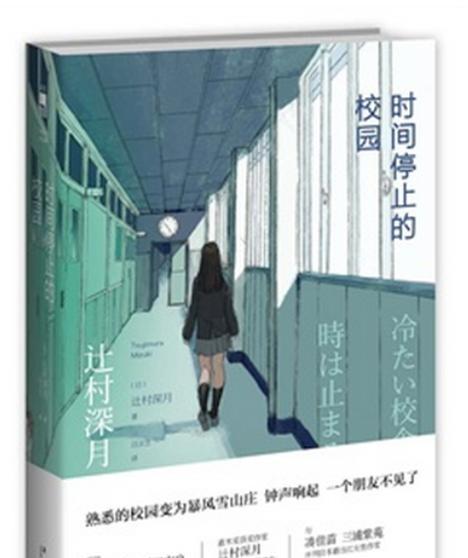
制作启动U盘
将华硕U盘插入可用的计算机,并使用专业的U盘启动制作工具,如UltraISO等,将下载好的Win7系统镜像文件写入U盘中,制作成启动U盘。
设置计算机启动顺序
在重装系统之前,您需要设置计算机的启动顺序,确保它能够从U盘启动。进入计算机的BIOS设置界面,找到启动选项,并将U盘设为第一启动项。
重启计算机并进入安装界面
重启计算机后,它将自动从U盘启动,并进入Win7系统安装界面。按照屏幕上的指示,选择语言、时区等相关设置。
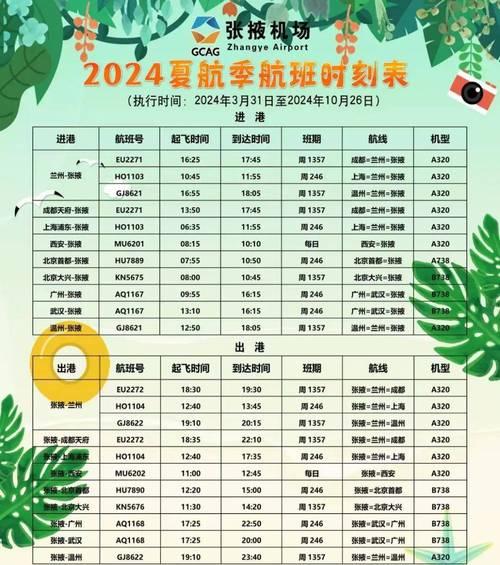
选择系统安装类型
在安装界面中,您将看到“安装类型”选项。如果您要完全重装系统并清空硬盘上的所有数据,请选择“自定义(高级)”选项。如果您只是修复系统问题而不影响硬盘上的数据,请选择“升级”选项。
分区和格式化硬盘
如果您选择了“自定义(高级)”选项,在接下来的步骤中,您将看到硬盘分区的选项。您可以选择创建一个新分区,或者选择已有分区并进行格式化。请注意,格式化硬盘将清空其中的所有数据,因此在进行此操作之前请备份重要数据。
系统安装
在分区和格式化硬盘之后,您只需等待系统安装程序自动完成其工作。这个过程可能需要一些时间,请耐心等待。
系统设置
系统安装完成后,您需要进行一些基本的系统设置,如输入用户名、密码等。请确保您输入的信息准确无误,以便于以后的登录和使用。
安装驱动程序和软件
在系统安装完成后,您需要安装计算机所需的驱动程序和常用软件。华硕官网提供了相应的驱动程序下载,您可以根据自己的需要选择并安装。
更新系统补丁
安装完驱动程序和软件之后,及时更新操作系统补丁是非常重要的。通过WindowsUpdate功能,您可以下载和安装最新的系统补丁和更新。
恢复个人文件和设置
如果您在备份过程中保存了个人文件和设置,现在可以将它们恢复到新安装的系统中。请确保文件的完整性并按照正确的路径进行恢复。
安装必要的安全软件
为了保护您的计算机免受病毒和恶意软件的侵害,安装一款可靠的安全软件是必不可少的。选择一款知名的杀毒软件,并确保及时更新病毒库。
备份系统
在重新安装系统后,为了防止将来的问题,建议定期备份您的系统和重要文件。这样,即使系统出现故障,您也能够快速恢复到之前的状态。
通过本文所介绍的华硕U盘重装系统教程,您可以轻松地解决Win7系统问题,并获得一个干净、稳定的操作环境。希望本文对您有所帮助,并能顺利完成系统重装。
标签: 华硕盘重装系统教程
相关文章

最新评论